- Autorius Jason Gerald [email protected].
- Public 2023-12-16 11:25.
- Paskutinį kartą keistas 2025-01-23 12:25.
Šis straipsnis moko jus, kaip pritaikyti ilgą šukuoseną „Bitmoji“avatarui „iPhone“ir „Android“telefonuose. Kompiuteryje nebegalėsite redaguoti „Bitmoji“pseudoportreto.
Žingsnis
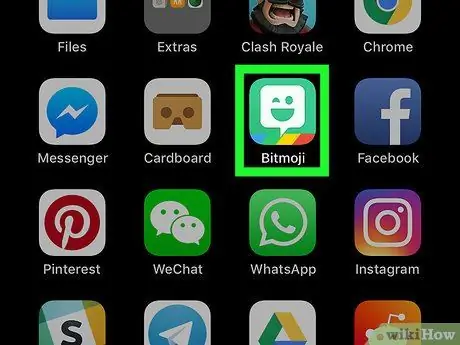
1 žingsnis. Atidarykite „Bitmoji“
Bakstelėkite „Bitmoji“programos piktogramą, kuri yra besišypsantis veidas šviesiai žaliame fone. Pagrindinis „Bitmoji“puslapis bus atidarytas, jei būsite prisijungę prie „Bitmoji“.
- Jei dar nesate prisijungęs, bakstelėkite norimą prisijungimo parinktį (pvz „Snapchat“) ir įveskite reikiamą informaciją.
- Jei sukūrėte „Bitmoji“pseudoportretą naudodami „Snapchat“, galite atidaryti „Snapchat“, bakstelėkite profilio piktogramą viršutiniame kairiajame ekrano kampe, palieskite avataro veidą meniu viduryje, palieskite Redaguoti „Bitmoji“ ir palieskite Redaguoti mano „Bitmoji“ norėdami atidaryti savo „Bitmoji“paskyrą. Jei atlikote šį veiksmą, praleiskite šį veiksmą.
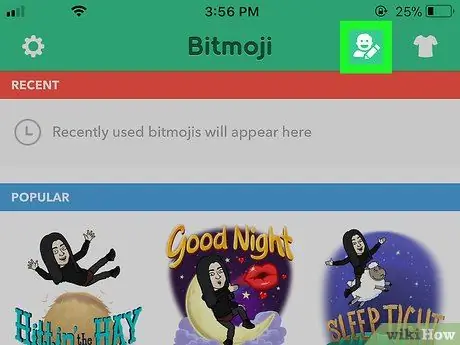
Žingsnis 2. Bakstelėkite mygtuką „Redaguoti“
Tai galvos ir pieštuko piktograma viršutiniame dešiniajame ekrano kampe. Bus atidarytas jūsų „Bitmoji“atributų redaktorius.
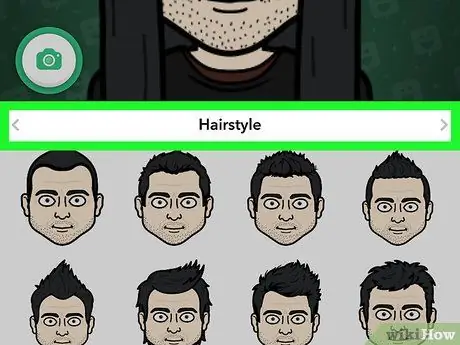
Žingsnis 3. Įsitikinkite, kad esate puslapyje „Šukuosena“
„Bitmoji“redaktoriai paprastai atidaro skiltį „Šukuosena“, kuri rodoma žalioje juostoje visame ekrane.
Jei nesate „Šukuosenos“puslapyje, bakstelėkite dešinę arba kairę rodykles abiejose ekrano pusėse, kad jos ieškotumėte. Jis yra tarp skyrių „Plaukų spalva“ir „Antakiai“
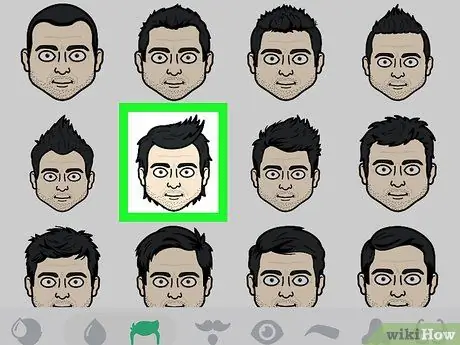
Žingsnis 4. Pasirinkite plaukų spalvą
Slinkite žemyn, kad surastumėte ilgą šukuoseną, tada bakstelėkite jums patinkantį stilių.
„Bitmoji“ir „Bitstrips“tipo avatarai turi ilgų plaukų stilių, nors parinktys gali skirtis
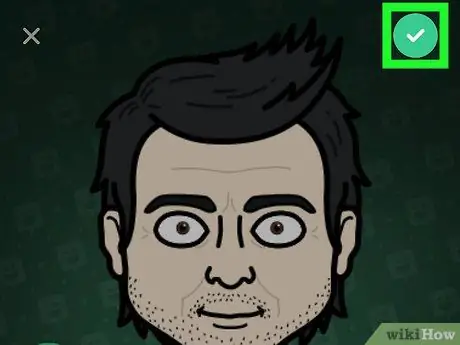
Žingsnis 5. Išsaugokite pakeitimus
Bakstelėkite varnelę viršutiniame dešiniajame ekrano kampe. Dabar jūsų „Bitmoji“turi gražius ilgus plaukus.






